There are 0 items in your cart
View all items >Sub-totalbefore tax & fees
$0.00
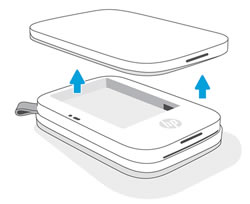
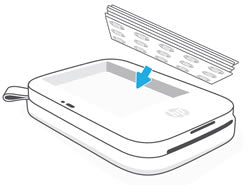
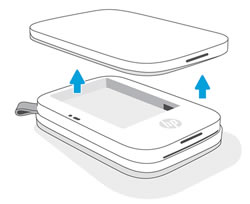
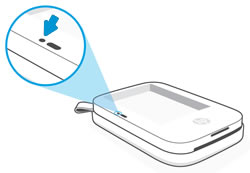
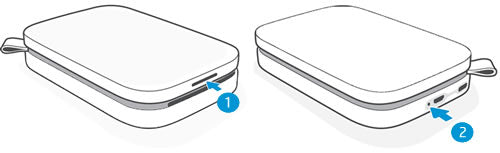
 und tippen Sie dann auf Kettenrad. Zapfhahn Drucker verwaltenStellen Sie sicher, dass Ihr Drucker ausgewählt ist, und tippen Sie anschließend auf Druckereinstellungen. Zapfhahn Auto ausund wählen Sie dann aus, wann der Drucker ausgeschaltet werden soll.
und tippen Sie dann auf Kettenrad. Zapfhahn Drucker verwaltenStellen Sie sicher, dass Ihr Drucker ausgewählt ist, und tippen Sie anschließend auf Druckereinstellungen. Zapfhahn Auto ausund wählen Sie dann aus, wann der Drucker ausgeschaltet werden soll.Hinweis:Sie können den Drucker während des Ladevorgangs verwenden.
Hinweis:HP kann keine Garantieleistungen für einen Drucker anbieten, der durch Missbrauch durch den Kunden beschädigt wurde, z. B. durch Herunterfallen des Druckers oder Wasserschäden.
 und tippen Sie dann auf Kettenrad.
und tippen Sie dann auf Kettenrad.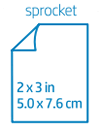
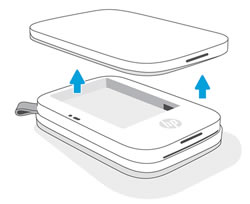

© Copyright 2020 C & amp; A Marketing, Inc. is de fabrikant van de HP® Sprocket®, onder licentie van HP, Inc. De handelsmerken van HP en Sprocket zijn eigendom van HP Inc. of haar dochterondernemingen. ZINK®-technologie en ZINK®-handelsmerken zijn eigendom van ZINK Holdings LLC., Worden onder licentie gebruikt.